Рисунок 21 – Редактирование записи - изменение описания знака Рыбы в таблице «Знаки зодиака»

Рисунок 22 – Отредактированная запись (отображена в SQL Server изменение описания знака Рыбы в таблице «Знаки зодиака»
В таблице «Национальность» представлена фильтрация по полю название национальности. Для отображения данных нужно ввести название национальности и нажать кнопку «Ок»
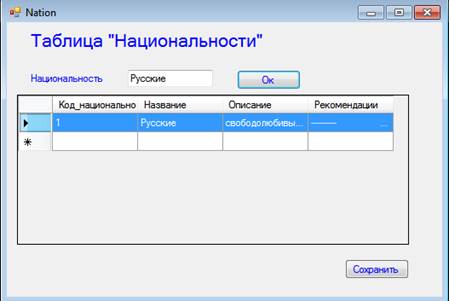
Рисунок 23 – Фильтрация данных в таблице «Национальности» по название
«Русские»
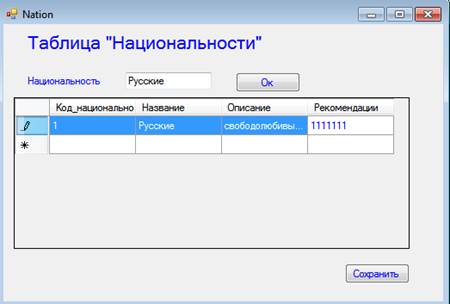
Рисунок 24 – Редактирование записи - изменение рекомендации национальности «Русские» в таблице «Национальности»
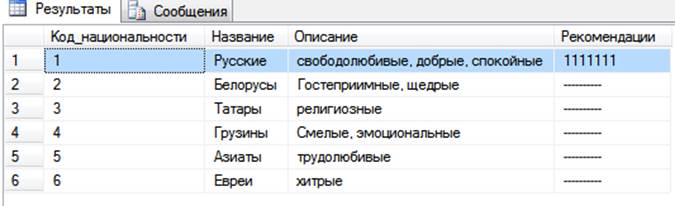
Рисунок 24 – Отредактированная запись (отображена в SQL Server), изменение рекомендации национальности «Русские» в таблице «Национальности»

Рисунок 25 – Добавление новой записи в таблицу «Национальности»
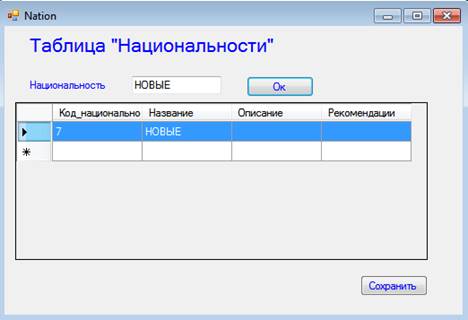
Рисунок 26 – Проверка фильтрации, после добавления новой записи в таблицу «Национальности»

Рисунок 27 – Запись в SQL Server, добавленная в таблицу «Знаки зодиака»
Добавление, удаление и редактирование сложных таблиц
В таблице «Послужной список» фильтрация выполнена по двум полям: «ФИО» и «Должности» сотрудника.
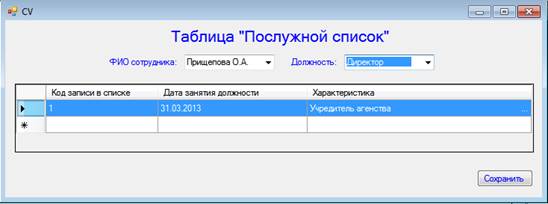
Рисунок 28 – Фильтрация данных в таблице «Послужной список» по «ФИО» и «Должности» сотрудника
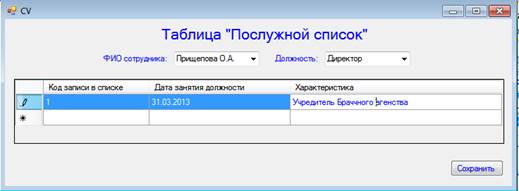
Рисунок 29 – Редактирование данных в таблице «Послужной список» - изменение характеристики должности сотрудника
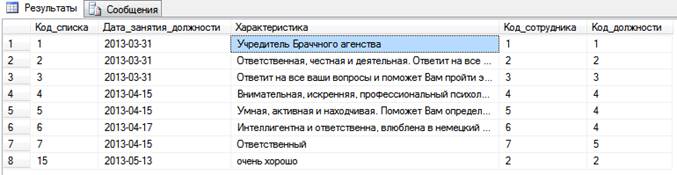
Рисунок 30 – Отредактированная запись (отображена в SQL Server), изменение характеристики должности сотрудника в таблице «Послужной список»
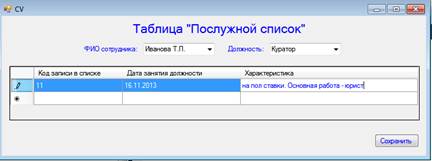
Рисунок 31 – Добавление записи в таблицу «Послужной список»
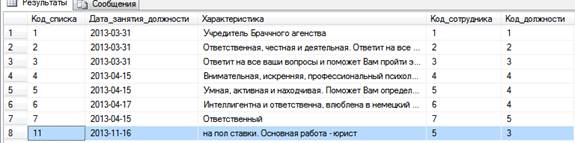
Рисунок 32 – Запись в SQL Server, добавленная в таблицу «Послужной список»
В таблице «Заказы» фильтрация выполнена по трем полям: «ФИО» сотрудника и клиента, а так же по «Названию» оказанной услуги.
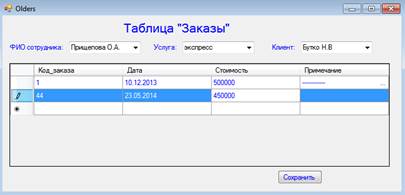
Рисунок 33 – Фильтрация данных в таблице «Заказы» по ФИО сотрудника и клиента и названию оказанной услуги

Рисунок 34 – Редактирование данных в таблице «Заказы» - дописали примечания для выделенной записи
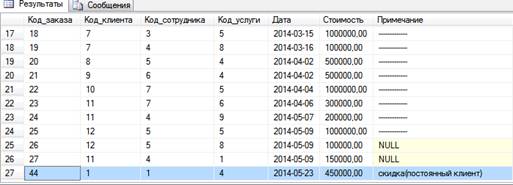
Рисунок 35 – Отредактированная запись (отображена в SQL Server дописали примечания для выделенной записи в таблице «Заказы»
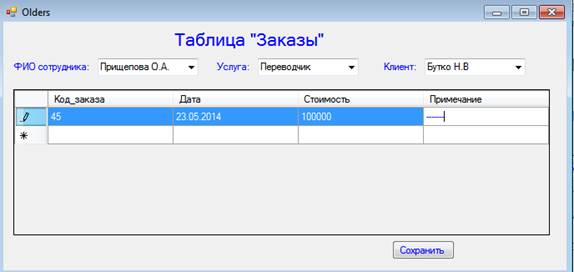
Рисунок 36 – Добавление новой записи в таблицу «Заказы»
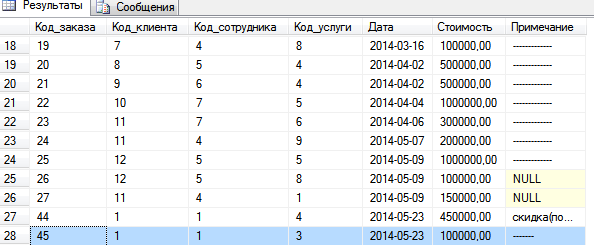
Рисунок 37 – Запись в SQL Server, добавленная в таблицу «Заказы»
В таблице «Клиенты» фильтрация выполнена по двум полям: «Название» знака зодиака и национальности.

Рисунок 38 – Фильтрация данных в таблице «Клиенты» по названию знака зодиака и национальности
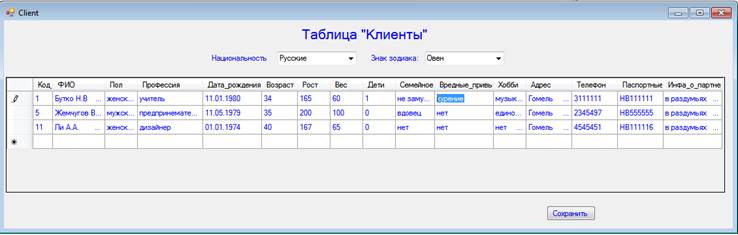
Рисунок 39 – Редактирование данных в таблице «Клиенты» - дописали в столбце «вредные привычки» курение для выделенной записи

Рисунок 40 – Отредактированная запись (отображена в SQL Server), дописали в столбце «вредные привычки» курение для выделенной записи в таблице «Клиенты»
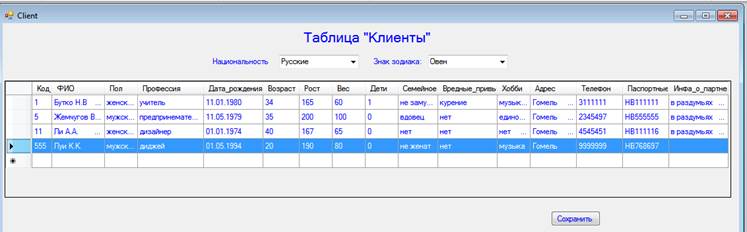
Рисунок 41 – Добавление новой записи в таблицу «Клиенты»

Рисунок 42 – Запись в SQL Server, добавленная в таблицу «Клиенты»
Листинг программы
Для таблицы «Сотрудники»
public partial class Staff : Form
{
public Staff()
{
InitializeComponent();
}
private void Form1_Load(object sender, EventArgs e)
{
DataAdapterstaff.Fill(dataSetstaff1);
}
private void button1_Click(object sender, EventArgs e)
{
try
{
if (BindingContext != null)
BindingContext[dataSetstaff1, "Сотрудники"].EndCurrentEdit();
if (DataAdapterstaff != null)
DataAdapterstaff.Update(dataSetstaff1, "Сотрудники");
MessageBox.Show(@"Данные сохранены", @"Данные сохранены");
Уважаемый посетитель!
Чтобы распечатать файл, скачайте его (в формате Word).
Ссылка на скачивание - внизу страницы.